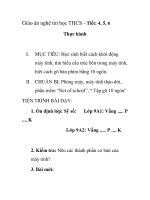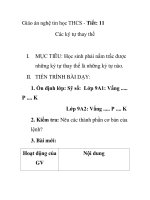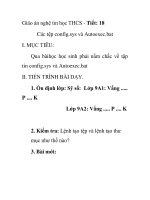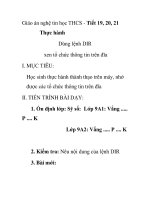giao an nghe Tin Hoc THCS
Bạn đang xem bản rút gọn của tài liệu. Xem và tải ngay bản đầy đủ của tài liệu tại đây (750.21 KB, 54 trang )
Vơng Thanh Hải Trờng THCS Nghi Phong
Chơng I: nhập môn tin học
Tiết1: khái niệm về công nghệ thông tin
các thành phần của máy tính
I. Mục tiêu:
Học sinh nắm chắc khái niệm công nghệ thông tin, tin học, các thành phần của máy tính.
II. Tiến trình bài dạy.
1) ổn định lớp
2) Kiểm tra:
3) Bài mới:
Hoạt động của GV và HS Nội dung
- Em hiểu thông tin là gì?
- Nhận xét ý kiến của bạn
- Học sinh nghe giới thiệu
- Học sinh nghe giới thiệu
1. Khái niệm thông tin.
- Thông tin là một khái niệm trừu tợng mô tả những gì
đem lại hiểu biết, nhận thức cho con ngời.
- Thông tin tồn tại khách quan
- Thông tin có thể tạo ra, truyền đi
- Thông tin để cho ta nhận biết các sự kiện, đối tợng.
2. Đơn vị đo thông tin.
- ký hiệu là: BIT
- BIT là lợng thông tin vừa đủ để cho ta xác định đợc
trạng thái của đối tợng
- Đối tợng có 2 trạng thái là 0 và 1
- Bội BIT là Byte, KiloByte, MegaByte, GigaByte
3. Khái niệm tin học.
Tin học là một nghành khoa học nhiên kứu các phơng pháp,
công nghệ và quá trình sử lý thông tin tự động dựa trên ph-
ơng tiện chủ yếu là máy tính điện tử.
Tin học bao gồm : - Phần cứng
- Phần mềm
4. Khái niệm về công nghệ thông tin:
Công nghệ thông tin là một lĩnh vực khoa học rộng lớn
ngiên cứu các khả năng và phơng pháp thu thập, lu trữ,
truyền và sử lý thông tin một cách tự động dựa trên các ph-
1
Ng y so n: 13/8/2010
Vơng Thanh Hải Trờng THCS Nghi Phong
- Em hiểu thế nào là công
nghệ thông tin.
ơng tiện kỹ thuật nh máy tính điện tử và các thiết bị thông
tin khác.
4. Củng cố: Nêu các thành phần cơ bản của máy tính ?
5. Dăn dò: Học kỹ bài
Tiết 2: Mt s khái nim (tt)
Mục tiêu:
Học sinh nắm chắc những phần mềm cơ sở, hệ điều hành, phần mềm ứng dụng, phần mềm
tiện ích.
II. Tiến trình bài dạy.
1) ổn định lớp
2) Kiểm tra : Nêu khái niệm công nghệ thông tin
3) Bài mới:
Hoạt động của GV và HS Nội dung
- Em hiểu thế nào là hệ điều
hành?
- Hệ điều hành thực hiện những
chức năng gì ?
- Nhận xét ý kiến của bạn.
- Thế nào là phần mềm hệ thống?
- Thế nào là phần mềm ứng
dụng?
- Thế nào là phần mềm tiện
ích?
Học sinh chú ý theo dõi
1. Phần mềm: là những chơng trình hay tập hợp các lệnh
giao cho máy thực hiện, phục vụ mục đích ngời sử
dụng.
a) Phần mềm hệ thống (Hệ điều hành)
Là những chơng trình để khởi động hệ thống máy tính và
tạo môi trờng cho con ngời sử dụng máy tính.
Ví dụ: hệ điều hành MS-DOS, Windows
b) Phần mềm ứng dụng:
Là các phần mềm phục vụ mục đích cụ thể. Ví dụ nh các
phần mềm xem phim, soạn thảo văn bản, sử lý ảnh ..
c) Phần mềm tiện ích:
Các phần mềm tự động từng khâu hay toàn bộ các khâu làm
phần mềm ứng dụng hay trợ giúp các công việc khác, Ví dụ:
các ngôn ngữ lập trình, NC .
2. Giao diện ngời dùng
a) Giao diện chế độ văn bản
Hệ điều hành MS-DOS đầu tiên cho các máy tính cá nhân ra
đời năm 1981 có giao diện chế độ văn bản.
2
Ng y so n: 17/8/2010
Vơng Thanh Hải Trờng THCS Nghi Phong
Học sinh chú ý theo dõi
- Trong chế độ giao diên văn bản, những gì thấy đợc trên
màn hình đều đợc thể hiện bằng các ký tự.
- Thực chất giao diện chế độ văn bản là thông qua các
dòng lệnh.
b) Giao diện đồ hoạ
- Giao diện chế độ đồ hoạ hiển thị thông tin trên màn hình
thông qua các điểm ảnh, Vì vậy chế độ đồ hoạ có thể
hiện các màu sắc.
- Trong chế độ đồ hoạ màn hình đợc phân biệt theo các
điểm ảnh, hay độ phân giải.
4) củng cố, dăn dò:
- Thế nào là phần mềm tiện ích, phần mềm ứng dụng?
- Học kỹ bài
Ng y so n: 17/8/2010
Tiết 3: Các thành phần cơ bản của máy tính
Mục tiêu:
Học sinh nắm chắc những phần mềm cơ sở, hệ điều hành, phần mềm ứng dụng, phần mềm
tiện ích.
II. Tiến trình bài dạy.
1) ổn định lớp
2) Kiểm tra : Nêu khái niệm công nghệ thông tin
3) Bài mới:
Hoạt động của GV và HS Nội dung
- Học sinh nghe giới thiệu
- Học sinh quan sát chi tiết
1. Các thành phần cơ bản của máy tính.
a) Bộ xử lý trung tâm (CPU)
Đây là bộ lão của máy tính, nó có nhiệm vụ thực hiện
các phép tính số học và logic, đồng thời điều khiển các
quá trình thực hiện một lệnh.
b) Bộ nhớ trong ( Main Memory)
- ROM (Read Only Memory) Là bộ nhớ chỉ có thể
đọc, những thông tin trên Rom do các nhà sản xuất
cài đặt mà ngời sử dụng không thể thay đổi. Những
3
Vơng Thanh Hải Trờng THCS Nghi Phong
- Học sinh quan sát chi tiết
- Học sinh quan sát chi tiết
- Học sinh quan sát chi tiết
- Giáo viên giới thiệu
- Giáo viên giới thiệu
- Giáo viên giới thiệu
thông tin trên nó tồn tại ngay cả khi tắt điện, hoặc
tắt máy
- RAM (Rendom Access Memory) Là bộ nhớ có thể
đọc và ghi một cách dễ dàng. Những thông tin trên
nó sẽ bị mất khi tắt điện, hoặc tắt máy
c) Bộ nhớ ngoài (Secondary Memory)
- Đĩa cứng ( Hard disk): Là loại đĩa có dung lợng lớn
khác nhau nh_ 3.2GB 4.3GB 10GB 10.2GB 20GB,
40GB, 60GB, 80GB. Tốc độ đọc của đĩa cứng 3600
7000 vòng/ phút.
- Đĩa mềm (Floppy disk): Có dung lợng từ 1.2 MB
đến 1.44 MB đĩa làm bằng nhựa mềm, phủ bởi vật
liệu từ hoá cả hai mặt, bọc trong lớp vỏ nhựa bảo vệ
Đặc điểm của đĩa mềm:
Tốc độ đọc ghi thông tin chậm ( 6000vòng / phút),
dung lợng lu trữ nhỏ, nhanh hỏng, nhng có tính cơ
động
Nguyên tắc bảo vệ điã
Không bẻ cong đĩa mềm, luôn để dĩa mềm
trong hộp
Tránh chạm tay, làm giây dầu mỡ vào mặt đĩa
Nhẹ nhàng khi đẩy đĩa vào ổ, khi đèn đọc ghi
tắt thì mới cho đĩa ra
Tránh nơi có nhiệt độ, độ ẩm cao
Không để gần nam châm hay nơi có từ trờng
lớn vỉ có thể bị mất dữ liệu.
d) Các thiêt bị vào (Input Device)
Dùng để cung cấp dữ liệu cho bộ vi sử lý, chuyển
thông tin mà con ngời hiểu đợc thành thông tin mà
máy tính hiểu đợc. Bao gồm:
- Chuột ( Mouse) Là thiết bị di chuyển con chỏ
- Bàn phím ( Key board) Loại thông dụng nhất hiện
nay là 101 phím .
- Máy quét ảnh ( Scanner)
- Máy Camera ( Digital Camera)
- Máy đọc mã vạch
4
Vơng Thanh Hải Trờng THCS Nghi Phong
- Học sinh quan sát chi tiết
- Giáo viên giới thiệu
- Học sinh quan sát chi tiết
- Giáo viên giới thiệu
e) Các thiết bị ra ( Output Device)
- Màn hình ( Monitor)
- Máy in (Printer)
Máy vẽ (Photor)
5
Vơng Thanh Hải Trờng THCS Nghi Phong
Tiết 4:
Các thành phần của lệnh
I. Mục tiêu: Học sinh phải nắm trắc lệnh gồm những phần nào.
II. Tiến trình bài dạy:
1. ổn định tổ chức
2. Kiểm tra
3. Bài mới:
Hoạt động của học sinh Nội dung
- Lệnh của DOS gồm những
thành phần nào ?
- Lệnh của DOS đợc chia làm
những loại nào ?
- Thế nào là lệnh nội trú?
- Thế nào là lệnh ngoại trú ?
1. các thành phần của lệnh
Lệnh gồm các câu lệnh và dấu kết thúc lệnh
Dấu kết thúc lệnh là dấu
( Enter) để thông báo cho hệ
điều hành thực hiện câu lệnh ta vừa gõ vào.
2. Các loại lệnh: Có hai loại lệnh
Lệnh nội trú
Lệnh ngoại trú
1) Lệnh nội trú:
Là những lệnh thi hành những chức năng nào đó của hệ điều
hành thờng xuyên đợc sử dụng và đợc lu trong bộ nhớ từ khi
khởi động đến khi tắt máy.
Vídụ: Lệnh Date, Time ..
2) Lệnh ngoại trú:
Là những lệnh thi hành những chức năng nào đó của hệ điều
hành ít đợc sử dụng, và ngời sử dụng thờng lu nó trên bộ nhớ
dới dạng các tập tin có phần tên mở rộng kiểu: .COM, . EXE
Khi thi hành lệnh ngoại trú nó xẽ đợc lạp từ đĩa vào bộ
nhớ sau đó mới thi hành.
Vídụ: Lệnh FORMAT, DISCOPY.
4. Củng cố : Lệnh gồm những phần nào ?
5. Dăn dò: học và nắm trắc các thành phần của lệnh.
Tiết 5: Ngày soạn 25/08/2010
Cách khởi động hệ điều hành
và một số quy ớc khi gõ lệnh
I. Mục tiêu:
- Học sinh biết cách khởi động hệ điều hành
- Học sinh nắm chắc quy tắc gõ lệnh của hệ điều hành MS DOS
II. Tiến trình bài dạy.
6
Ngày soạn: 21/08/2010
Vơng Thanh Hải Trờng THCS Nghi Phong
1. ổn định tổ chức :
2. Kiểm tra : Nêu khái niệm hệ điều hành ?
3. Bài mới :
Hoạt động của học sinh Nội dung
- Giáo viên giới thiệu
- Nêu cách khởi động MS-
DOS
- Nêu cách thoát khỏi MS-DOS
và tắt máy.
I. Cách khởi động hệ điều hành
3) Điều kiện cần thiết của hệ điều hành MS-DOS
( Trên đĩa có tối thiểu 3 tệp)
- IO.SYS
- MSDOS.SYS
- COMMAND.COM
4) Cấch khởi động từ Windows 98
C
1
: Start\ programs\ MS-DOS
C
2
: Start\ Shut Down\ Restart in MS-DOS\ OK
5) Cáh khởi động từ đĩa mềm
- Đa đĩa mềm vào ổ
- Bật công tắc CPU, công tắc màn hình
- Màn hình dừng lại ở dấu nhắc A:\_ là xong.
6) khởi động nóng:
Ta nhấn tổ hợp : Ctrl + Alt + Del
II. Thoát khỏi MS- DOS và tắt máy:
1) Thoát khỏi MS-DOS
Từ dấu mời của DOS ta gõ: Exit
2) Tắt máy ( Thoát khỏi Windown 98 )
- Đóng tất cả các chơng trình đang mở
- Start\ Shut Down\ Shut down\ OK
Chú ý: Không đợc tăt máy bằng cách bấm vào công tắc
CPU, hay rút phích điện
III. Một số quy ớc khi gõ lệnh
- Giữa các th mục đợc ngăn cách bằng dấu (\), không chứa
dấu cách.
- Khi kết thúc dòng lệnh phải gõ phím Enter
4. Củng cố : Khởi động hệ điều hành MS-DOS
5. Dặn dò : Học kỹ bài
Tiết: 6
Tổ chức thông tin trên đĩa
7
Ngày soạn: 29/08/2010
Vơng Thanh Hải Trờng THCS Nghi Phong
I. Mục tiêu:
Học sinh phẳi nắm chắc cách tổ chức thông tin trên đĩa.
II. Tiến trình bài dạy:
1. ổn định tổ chức
2. Kiểm tra : Kí tự đại diện * và ? khác nhau nh thế nào ?
3. Bài mới:
Hoạt động của học sinh Nội dung
- Giáo viên giới thiệu
- Tệp là gì ?
- Cách đặt tên tệp nh thế nào ?
- Có bao nhiêu kiểu tệp ?
Thông tin đợc tổ chức trên đĩa dới dạng các tệp và th mục.
Các tệp nằm trong th mục con, th mục con nằm trong th mục
cha ..
I. Tệp ( File)
1) Khái niệm: Têp là tập hợp dữ liệu có liên quan đến
nhau đợc tổ chức và lu chữ trên bộ nhớ ngoài thành tệp.
Trong máy tính tệp có thể là:
một chơng trình
một tập dữ liệu vào ra cho một loại chơng trình
Tệp văn bản
2) Tên tệp:
Phần tên chính.Phần mở rộng
- Phần tên chính
8 kí tự
- Phần mở rộng
3 kí tự
Chú ý: Tên không chứa các kí tự * ?, tên không trùng với các
lệnh, tên không dùng dấu cách.
3) Các kiểu tệp
Tệp gồm các loại sau:
- Tệp văn bản: Có phần mở rộng là .doc, .txt, .vns, .tex
- Các tệp kiểu cơ sở dữ liệu có phần mở rộng .dbf, .mdb
- Các tệp chơng trình có phần mở rộng là .exe, .com, .bat
4. Củng cố, dặn dò :
Tiết: 7
Tổ chức thông tin trên đĩa
I. Mục tiêu:
Học sinh phẳi nắm chắc cách tổ chức thông tin trên đĩa.
8
Ngày soạn: 1/09/2010
Vơng Thanh Hải Trờng THCS Nghi Phong
II. Tiến trình bài dạy:
a. ổn định tổ chức
b. Kiểm tra bài cũ
- Thế nào là Tệp, cách đặt tên tệp?
III. Bài mới:
Hoạt động của học sinh Nội dung
- Th mục là gì ?
- Cây th mục là gì ?
- Th mục hiện thời là gì?
- Thế nào là đờng dẫn đầy đủ,
đờng dẫn tơng đối?
I. Th mục ( FOLDER )
1) Khái niệm
Th mục là nơi trên đĩa dùng để chứa các tệp bên trong
- Th mục đợc đặt trong cây th mục:
- Th mục gốc ( ổ dĩa)
Đây là th mục đầu tiên trên ổ đĩa, th mục này đợc DOS tạo
ra khi tạo khuôn dạng cho đĩa
Ví dụ: C:\ D:\
- Th mục cha, th mục con: Th mục có chứa th mục bên
trong là th mục cha, th mục nằm trong th mục khác gọi
là th mục con
- Th mục hiện thời
Là th mục ta đang làm vịêc mà dấu mời của DOS đang ở
đó: Ví dụ C:\ Thuvien > _
II. Cách chỉ đ ờng dẫn
1) Đờng dẫn đầy đủ: Là con đờng đi từ ổ đĩa gốc
đến đối tợng nào đó
9
Th mục gốc
Th mục con cấp 1
Th mục con cấp 2
Th mục con cấp 1
Th mục con cấp 2
Th mục con cấp 1
Vơng Thanh Hải Trờng THCS Nghi Phong
Ví dụ: C:\ tinhoc\nghe2006 _
2) Đờng dẫn tơng đối: Là con đờng tính từ th mục
hiện thời
Ví dụ: ..\ nghe2006\thuchanh _
- Chuẩn bị tôt cho bài sau
Tiết 8: Ngày soạn: 05/09/2010
Khái niệm hệ điều hành
I. Mục tiêu: Giúp học sinh hiểu về hệ điều hành MS DOS.
II. Chuẩn bị: phòng máy, phần mềm Net of school
III. Tiến trình bài dạy
1. ổn định tổ chức:
2. kiểm tra bài cũ : Nêu quy tắc đặt tay lên bàn phím ?
3. bài mới:
Hoạt động của học sinh Nội dung
- Giáo viên giới thiệu
- Cho biết một số hệ điều
hành mà em biết?
- Giáo viên giới thiệu
1) Khái niệm hệ điều hành.
- Là những chơng trình để khởi động hệ thống máy tính
và tạo môi trờng cho con ngời sử dụng máy tính, hệ điều
hành điều khiển tất cả các hoạt động của máy tính và các
thiết bị ngoại vi, nó còn là cầu nối giữa ngời sử dụng và
máy tính
- Chức năng của hệ điều hành:
Điều khiển mọi chơng trình
Quản lý, phân phối việc vào ra dữ liệu
Làm nhiệm vụ trung gian ghép nối giữa ngời sử
dụng và máy tính
Điều khiển các thiết bị bao gồm cả chức năng
bật, tắt máy
2) Các hệ điều hành : UNIX, MS DOS, WINDOWS
3) Hệ điều hành MS- DOS
Hệ điều hành do hãng sản xuất Si-tơn đa ra năm 1980. sau đó
hãng Microsoft mua lại và cait tiến nó cho tới nay, MS
DOS bao gồm các câu lệnh: MD, RD, CD, DEL, REN,
COPY .
10
Vơng Thanh Hải Trờng THCS Nghi Phong
4. Củng cố : Cho biết các chức năng của hệ điều hành
5. Dặn dò : Học kỹ bài, chuẩn bị bài mới
Tiết: 9 Ngày soạn 10/09/2010
Thực hành
I. Mục tiêu: Học sinh biết cách khởi động máy tính, tìm hiểu cấu trúc bên trong máy
tính, biêt cách gõ bàn phím bằng 10 ngón.
II. Chuẩn bị: Phòng máy, máy tính tháo dời, phần mềm Net of school, Tập gõ 10
ngón
III. Tiến trình bài dạy:
1. ổn định tổ chức
2. Kiểm tra : Nêu các thành phần cơ bản của máy tính ?
3. Thực hành :
- Học sinh quan sát
- Học sinh tiến hành thực
hành
- Học sinh thực hành trên máy
I. Nội dung thực hành :
2. Xem cấu trúc bên trong máy tính.
3. khởi động máy tính
4. Sử dụng bàn phím, cách gõ bàn phím bằng 10 ngón.
II. Tiến trình thực hành
2. Xem cấu trúc bên trong máy tính
- Dùng phần mềm Net of school chiếu tiêu bản cấu trúc
máy tính
- Giới thiệu trên một máy tính cụ thể
2. Khởi động máy tính
- Bật công tắc CPU
- Bật công tắc màn hình
3. Sử dụng bàn phím, cách gõ bàn phím bằng
10 ngón.
- Giới thiệu quy định các ngón tay trên bàn phím
- Học sinh thực hành trên phần mềm Tập gõ 10 ngón
4. Củng cố, dăn dò : Nêu rõ ngón nào điều khiển phím nào.
Tiết: 10 Các nhóm lệnh cơ bản
I. Mục tiêu
Học sinh phải nắm chắc các lệnh của hệ điều hành.
II. Tiến trình bài dạy
11
Ng y So n: 13/09/2010
Vơng Thanh Hải Trờng THCS Nghi Phong
1) ổn định tổ chức
2) Kiểm tra: Nêu cách tổ chức thông tin trên đĩa?
3) Bài mới
Hoạt động của học sinh Nội dung
- Lệnh hệ thống bao gồm
những lệnh nào ?
- Muốn tạo th mục trên cấu
trúc cây th mục ta làm nh
thế nào ?
- Muốn xem nội dung th
mục ta làm thế nào?
- Muốn xem cáu trúc cây th
mục ta làm thế nào ?
- Muốn chuyển th mục hiện
thời ta làm thế nào ?
- Làm thế nào để xoá đợc th
mục ?
4) Các lệnh hệ thống
- Lệnh chuyển ổ đĩa:
Tên_ổ_đĩa:
Ví dụ: C:> D:
- Lệnh xoá màn hình: CLS
- Lệnh xem, sửa ngày tháng: DATE
- Lệnh xem, sửa thời gian: TIME
- Lệnh xem phiên bản của DOS: VER
5) Các lệnh về th mục
6) Lệnh tạo th mục:
MD( đờng dẫn)\ tên th mục cần tạo
Chú ý: Tạo th mục cha rồi tạo th mục con
Ví dụ:
C:\> Y:
- MDTinhoc
- MDtinhoc\Thuchanh
7) Lệnh xem nội dung th mục
DIR( đờng dẫn)\TênTM cần xem[/p][/w]
Ví dụ: C:\>DirD:\Thuchanh/w
8) Lệnh xem cấu trúc cây th mục
TREE( đờng dẫn)\TênTM cần xem[/f]
Ví dụ: : C:\>TreeD:\Thuchanh/f
9) Lệnh chuyển th mục hiện thời
CD( đờng dẫn)\TênTM cần chuyển đến
- Lệnh chuyển nhanh về th mục gốc: CD\
- Lệnh chuyển lên th mục cha: CD..
10) Lệnh xoá th mục:
RD( đờng dẫn)\ tên th mục cần xoá
Chú ý: Xoá th mục con rồi tạo th mục cha
Ví dụ:
C:\> D:
12
Vơng Thanh Hải Trờng THCS Nghi Phong
- Muốn sao chéo th mục ta
làm thế nào ?
- RDTinhoc\thuchanh\ nghe2006
- RDTinhoc\thuchanh
- RDTinhoc
6) Lệnh sao chép th mục
XCOPY(nguồn) (đích)/e/s
- (nguồn) xác định ổ đĩa cần sao chép
- (đích) xác định ổ đĩa cần sao chép đến
- /e: sao chép cả th mục rỗng
- /s: sao chép cả th mục con cấp thấp
Ví dụ:
Muốn sao chép th mục HoGuom vào th mục Hue ta gõ lệnh:
XCOPYHaNoi\HoGuomHue/e/s
13
Y:\
HaNoi
Hue
HoGuom
Vơng Thanh Hải Trờng THCS Nghi Phong
Ngày soạn: 15/09/2010
Tiết: 11 Các nhóm lệnh cơ bản
I. Mục tiêu
Học sinh phải nắm chắc các lệnh của hệ điều hành.
II. Tiến trình bài dạy
2. ổn định tổ chức
3. Kiểm tra: Nêu các nhóm lệnh cơ bản về th mục?
4. Bài mới
Hoạt động của học sinh Nội dung
- Nêu cách tạo tệp văn bản ?
- Muốn xen nội dung tệp ta làm
thế nào ?
- Muốn đổi ten tệp tin ta làm thế
nào ?
- Muốn sao chép tệp ta làm thé
nào ?
- Muốn xoá tệp ta làm thế nào ?
III. Các lệnh đối với tệp
5. Lệnh tạo FILE:
COPYCON(đờng dẫn)\Tên tẹpcần tạo
Nhập nội dung file
Nhấn phím F6 hoặc Ctrl + Z
Thông báo : 1 file(S) copied Đã tạo đợc 1 file.
Vidụ: Tạo tạp tin TOAN.TXT ở ổ A
COPYCONA:\Toan.txt
Gõ nội dung tệp TOAN
Nhấn F6
6. Lệnh xem nội dung FILE
TYPE(đờng dẫn)\Tên file cần xem
Vidụ: TYPETinhoc\nghe2006\thuchanh.doc
7. Lệnh đổi tên FILE
REN( đờng dẫn)\ TênfilecũTênfilemới
Vidụ:
RENTinhoc\nghe2006\thuchanh.docthi.txt
8. Lệnh sao chép FILE
COPY(nguồn)\ tên Filec ần sao(đích)\ tên File mới
Vidụ:
14
D:\
HANOI
HOGUOM
HUE
Vơng Thanh Hải Trờng THCS Nghi Phong
Baitho.doc
Vanhoa.txt
Sao chép Baitho.doc vào HUE với tên mới tho.txt
COPYHANOI\HOGUOM\Baitho.docHUE\Tho.txt
9. Lệnh xoá FILE
DEL(đờng dẫn)\Tên file cần xoá
Vi dụ: DELD:\HANOI\HOGUOM\Vanhoa.txt
d) Củng cố :
- Có các lệnh nào về th mục? Có các lệnh nào về File ?
e) Dăn dò : Học kỹ các lệnh
Tiết 12 : Thực hành Ngày soạn: 20/09/2010
Thực hành các lệnh của DOS
I. Mục tiêu:
Học sinh thực hành thành thạo trên máy các lệnh của DOS
II. Tiến trình bài dạy:
1. ổn định tổ chức
2. Kiểm tra : nêu nội dung các lệnh MD, RD, TYPE, DEL
3. Bài mới
Hoạt động của học sinh Nội dung
- Giáo viên hớng dẫn
- Học sinh thực hành
Bài tập:
- dùng lệnh DATE xem sửa ngày tháng
- dùng lệnh TIME xem, sửa ngày giờ
- dùng lệnh MD tạo cây th mục:
Y:\ tinhoc\nghe2006\thuchanh
- dùng lệnh TYPE để tạo tệp Thi.doc trong th mục
thuchanh
- Dùng lệnh RD, và DEL để xoá cây th mục vừa tạo
4. Củng cố, dặn dò
- Chuẩn bị tốt kiến thức về các lệnh của DOS
- Tiết sau thực hành tiếp
Tiết: 13
15
Ng y so n: 23/09/2010
Vơng Thanh Hải Trờng THCS Nghi Phong
Các tệp config.sys và Autoexec.bat
I. Mục tiêu:
Qua bàihọc học sinh phải nắm chắc về tập tin config.sys và Autoexec.bat
II. Tiến trình bài dạy.
1. ổ n định tổt chức
2. Kiểm tra: Lệnh tạo tệp và lệnh tạo th mục nh thế nào ?
3. Bài mới:
Hoạt động của học sinh Nội dung
- Giáo viên giới thiệu
- Giáo viên giới thiệu
- Giáo viên giới thiệu
- Giáo viên giới thiệu
I. Tệp tin Autoxec.bat
Một số lệnh khác thờng dùng trong tệp tin lệnh:
1. Lệnh ECHO: đa ra màn hình câu thông báo
ECHO Thông báo
ECHO ON/OFF: Hiển thị hay không hiển thị tên lệnh nằm
trong tệp tin lệnh ra màn hình trớc khi thực hiện lệnh
2. Lệnh REM: Ghi chú
REM Ghi chú
3. Lệnh PAUSE:
- Tạm dừng thực hiện lệnh, muốn chơng trình thực hiện
tiếp gõ phím bất kì.
Vidụ: Tự tạo tệp Autoexec.bat đơn giản:
C:\>COPYCON Autoexec.bat
Prompt$P$G
Path C:\ ; C\DOS ; C:\NC; C:\VIRUS
CLS
ECHO OFF
DATE
TIME
ECHO Trung tam tin học trơng THCS Hoang Long
ECHO Xin chao cac ban F6
Sau đó khởi động lại máy
Cho thực hiện lênh C:> Autoexec.bat
II. Tệp Config.sys
1. Lệnh BUFFERS
BUFFERS = <n>
n: là một số nằm trong khoảng từ 1 đến 99 chỉ số vùng đệm
16
Vơng Thanh Hải Trờng THCS Nghi Phong
- Giáo viên giới thiệu
- Giáo viên giới thiệu
- Giáo viên giới thiệu
- Giáo viên giới thiệu
muốn cấp thoát
Vùng đệm đĩa lấy từ bộ nhớ chính RAM sử dụng để chứa dữ
liệu để đọc và ghi. Mỗi vùng đệm có chứa 512 Bytes, giá trị
mặc nhiên là 1.
2. Lệnh FILE:
Yêu cầu số File tối da mở cùng một lúc
FILES = < n>
< n> : là một số nằm trong khoảng từ 8 đến 255 chỉ số File tối
đa đợc mở cùng một lúc, giá trị mặc nhiên là 8.
3. Lệnh Device
Lệnh cài đặt chơng trình điều khiển thiết bị
DEVICE = [d:][path][file name]
Chơng trình quản lý bộ nhớ mở rộng
DEVICE = [d][path]HIMEN.SYS
Chơng trình tạo đĩa ảo
DEVICE= [d][path]Ramdrive.sys[Disksize Sectorsize
NumEntries][/e]
4. Củng cố, dặn dò : Chuẩn bị tiết sau thực hành
Tiết14 : Ngày soạn: 27/09/2010
Chơng trình tiện ích Norton Commamde
I. Mục tiêu:
Học sinh có sự hiểu biết nhất định về chơng trình tiện ích Norton Commander
II. Tiến trình bài dạy
1. ổn định tổ chức:
2. kiểm tra : Tạo một tệp Config.sys đơn giản ?
3. Bài mới:
I. Giới thiệu chung
Hoạt động của học sinh Nội dung
1) Giới thiệu NC:
17
Vơng Thanh Hải Trờng THCS Nghi Phong
Giáo viên giới thiệu.
Giáo viên giới thiệu.
Giáo viên giới thiệu.
- Norton Commander ( NC ), là phần mềm cho phép sử
dụng các lệnh cơ bản của DOS một cách nhanh chóng
hiệu quả hơn. ở đây ngời sử dụng không cần phải gõ lệnh
mà chỉ cần chọn trong Menu chính hoặc gõ tổ hợp phím
nóng.
2) Khởi động NC.
- tại màn hình ta đã tạo biểu tợng ( Short cut) của chơng
trình, sau đó kích đúp chuột,
- tại dấu nhắc của DOS gõ lệnh: C:\NC\NC
3) Thoát khỏi NC.
Nhấn phím F10 hoặc tại dấu nhắc của DOS gõ lệnh
QUIT.
Ii. Giao diện ch ơng trình NC
- Giáo viên giới thiệu.
- Giáo viên giới thiệu bằng phần
mềm Net of school
Màn hình giao diện NC gồm hai cửa sổ chính, bên trái
và bên phải. Cùng một lúc có thể cho ta chọn và làm việc
với hai ổ đĩa.
Phía trên cùng là thanh Menu chính, phía dới là tổ hợp
phím nóng gồm từ phím F1 đến F10 và dấu nhắc đợi
lệnh.
Mỗi cửa sổ tơng ứng một ổ đĩa và cho phép trính bày các
tệp tin, th mục có trong ổ đĩa hay th mục nào đó
Tại mỗi thời điểm trên màn hình chỉ xuất hiện tối đa hai
của sổ
Thực đơn gồm các lệnh của NC, để thi hành ta chỉ việc
chọn tên lệnh đó
18
Vơng Thanh Hải Trờng THCS Nghi Phong
Iii. Chức năng và các lệnh cơ bản của NC
- Giáo viên giới thiệu.
- Muốn chọn ổ đĩa trên mỗi
của sổ ta làm thế nào ?
- Giáo viên giới thiệu.
- Muốn chọ, đánh dấu tệp tin
ta làm nh thế nào ?
- Giáo viên giới thiệu trên phần
mềm Net of school
I. Chức năng của NC
Chức năng của NC là tổ chức quản lý thông tin ( th mục, tệp
tin ) trên đĩa, cho phép thực hiện các lệnh của DOS một cách
nhanh chóng và hiệu quả.
II. Các lệnh cơ bản
1) Nhóm lệnh về cửa sổ:
a. Lệnh chọn ổ đĩa:
- Dùng tổ hợp phím Alt + F1 để chọn ổ đĩa cho cửa sổ bên
trái
- Dùng tổ hợp phím Alt + F2 để chọn ổ đĩa cho cửa sổ bên
phải
b. Các lệnh cung cấp thông tin.
Ngời sử dụng muốn hiển thị thông tin nào đó cho cửa sổ trái
hay cửa sổ phải nhấn phím F9 chọn Left hoặc Right sau đó
chọn tiếp ở Menu dọc
c. Chọn và đánh dấu một hay nhiều tệp tin
C1: Dùng phím Insert
C2: Dùng phím +
Hoặc phím -
- Muốn xem nội dung th mục
trên NC ta làm thế nào ?
- Muốn tạo th mục trên NC ta
làm thế nào ?
- Giáo viên giới thiệu trên
màn hình.
- Muốn loại bỏ th mục trên NC
ta làm thế nào ?
3. Nhóm lệnh về th mục
a) Xem nội dung th mục
- Di chuyển vệt sáng đến th mục cần xem.
- Nhấn phím Enter.
b) Lệnh tạo th mục.
- Chọn vị trí cần tạo th mục
- Nhấn phím F7
- Nhập tên:
- Nhấn Enter.
c) Lệnh xoá th mục
- Chọn th mục cần xoá
- Nhấn F8.
19
Make directory
Create the directory
..
Vơng Thanh Hải Trờng THCS Nghi Phong
- Giáo viên giới thiệu
- Muốn xem nội dung tệp tin
trên NC ta làm thế nào ?
- Muốn tạo tệp tin trên NC ta
làm thế nào ?
- Giáo viên giới thiệu
- Giáo viên giới thiệu
- Giáo viên giới thiệu trên
màn hình
- Giáo viên giới thiệu trên
màn hình
- Chọn điều kiện xoá
- Nhấn Enter.
d) Di chuyển, đổi tên th mục
- Chọn th mục cần đổi tên hoặc di chuyển
- Nhấn F6.
Nếu đổi tên: Đánh tên mới
Nếu di chuyển: Đặt đờng dẫn tới vị trí mới
- Chọn Rename\Move
- Nhấn Enter.
4. Nhóm lệnh về tệp tin.
1) Xem nội dung tệp tin
- Chọn tệp tin cần xem
- Nhấn phím F3
Muốn thôi xem nhấn phím Esc để trở về màn hình NC
2) Tạo tệp tin:
- Chọn vị trí cần tạo tệp tin
- Nhấn tổ hợp phím Shift + F4
- Nhập tên tệp tin
- Nhấn Enter
- Nhập nội dung Tệp tin
- Nhấn F2 để lu
3) Xoá tệp tin
- Chọn tệp tin cần xoá
- Nhấn F8
- Chọn điều kiện xoá
- Nhấn Enter
4) Di chuyển đổi tên tệp tin
- Chọn tệp tin cần đổi tên hoặc di chuyển
- Nhấn phím F6
Nếu đổi tên thì nhập tên mới
Nếu di chuyển thì nhập đơng dẫn tới vị trí cần đến
- Nhấn Enter
e) Sao chép tệp tin:
- Chọn tệp tin cần sao chép
- Nhấn phím F5
20
Vơng Thanh Hải Trờng THCS Nghi Phong
- Chọn điều kiện cần sao chép
- Nhấn Enter
5. Củng cố:
- học sinh cần nắm rõ một số lệnh cơ bản về th mục, và tệp tin: Tạo, xem, sao chép, di
chuyển, xoá
6. Dặn dò:
- Học kỹ bài chuẩn bị cho tiết sau thực hành
- Chuẩn bị các bài tập trong đề cơng.
Tiết 15 Ngày soạn 05/10/2010
Thực hành các lệnh cơ bản của NC
I. Mục tiêu:
Học sinh biết thực hiện một số lệnh về NC trên máy.
II. Tiến trình bài dạy.
1. ổn định tổ chức
2. Kiểm tra : Nêu các lệnh cơ bản của NC ?
3. Bài mới:
A. Nội dung thực hành
- Thực hiện nhóm lệnh về cửa sổ.
- Thực hiện nhóm lệnh về th mục.
- Thực hiện nhóm lệnh về tệp tin.
B. Tiến hành thực hành
- Giáo viên nêu nội dung thực hành trên màn hình bằng phần mềm Net of school
- Học sinh thực hiện theo yêu cầu đã đa ra.
- Giáo viên yêu cầu 1 học sinh thực hiện cho cả lớp quan sát sau đó nhận xét.
4. Củng cố, dặn dò : Chuẩn bị tiết sau ôn tập về DOS và NC.
Tiết: 16 Ngày soạn: 10/10/2010
Ôn tập
I. Mục tiêu:
- Học sinh hệ thống đợc toàn bộ kiến thức đã học về DOS và NC
- ứng dụng trong quá trình thực hành và quản lý tài nguyên trên máy.
II. Tiến trình bài dạy
21
Vơng Thanh Hải Trờng THCS Nghi Phong
1. ổn định tổ chức
2. Kiểm tra:
3. Bài mới:
Hoạt động của thầy Hoạt động của trò
- Nêu khái niệm hệ điều hành ? Cách khởi
động hệ điều hành ?
- Quy ớc khi gõ lệnh của hệ điều hành
MS_DOS ? Các thành phần của lệnh ?
- Các lệnh cơ bản của DOS ?
- Nêu cách khởi động và thoát khỏi NC ?
- Nêu các chức năng và các lệnh cơ bản của
NC ?
- Ôn bài cho tôt để chuẩn bị tiết kiểm tra
- Học sinh 1 trả lời
- Học sinh 2 nhận xét
- Học sinh 3 trả lời
- Học sinh 4 nhận xét
- Mỗi học sinh trình bày một lệnh và thao tác
trên máy
- Học sinh lần lợt nhận xét
- Học sinh 1 trả lời và thực hiện trên máy.
- Cả lớp quan sát và đa ra lời nhận xét.
- Học sinh 2 trả lời
- Từng học sinh trả lời và tiến hành thực
hành trên máy.
- Cả lớp quan sát và nhận xét cách thực hiện
của bạn.
Tiết 17 Ngày soạn: 14/10/2010
Kiểm tra (Lý thuyết)
I. Mục tiêu:
- Đánh giá quá trình học tập của học sinh
- Rút kinh nghiệm trong quá trình giảng dạy
II. Tiến trình
22
Hoạt động 1: Ôn tập các lệnh của DOS
Hoạt động 2: Ôn tập về phần NC
Hoạt động 3: Củng cố và dặn dò
Vơng Thanh Hải Trờng THCS Nghi Phong
1. ổ n định tổ chức
2. Kiểm tra:
Đề bài:
Câu 1(2đ): Nêu các cách khởi động và thoát khỏi máy tính?
Câu 2(đ): Nêu chức năng nhiệm vụ của hệ điều hành? Cho biết sự giống nhau, khác nhau
giữa hệ điều hành MS DOS và hệ điều hành Windows?
Câu 3: Hãy nêu các bớc tạo cây th mục:
Y:\ P_Xuyen\H_Long\LopTin
Câu 4: Tạo tập tin ThucHanh.txt với nội dung: Em xin cố gắng
- Nhận xét, rút kinh nghiệm
Chơng IV: Hệ soạn thảo văn bản Microsoft word
Tiết: 18-19 Ngày soạn: 18/10/2010
Các khái niệm cơ bản
I. Mục tiêu:
- Hệ soạn thảo văn bản là gì?
- Khởi động chơng trình Word, thoát khỏi Word.
- Khám phá màn hình làm việc của Word
- Cách gõ tiếng Việt
- Thực hiện gõ một văn bản đơn giản bằng tiếng việt.
II. chuẩn bị:
- Phần mềm Microsoft Word
- Phần mềm Net of school
III. Tiến trình bài dạy
1. ổn định tổ chức
2. Kiểm tra:
3. Bài mới:
Hoạt động của học sinh Nội dung
- Phần mềm Microsoft
Word dùng để làm
gì ?
I. Giới thiệu hệ soạn thảo Microsoft Word
Microsoft Word 97 là phần mềm soạn thảo văn bản cao cấp chạy d-
ới môi trờng Windows, chuyên dùng để soạn thảo văn bản.
Microsoft Word có các tính năng mạnh nh sau:
- giao diện đồ hoạ
- Có khả năng giao tiếp dữ liệu với các chơng trình khác
23
Vơng Thanh Hải Trờng THCS Nghi Phong
- Cách gõ tiếng Việt
nh thế nào?
_ Giáo viên hớng dẫn
- Làm thế nào để khởi
động Word ?
- Giáo viên hớng dẫn
trên màn hình
- Học sinh quan sát
- Làm thế nào để thoát
khỏi Word ?
- Giáo viên hớng dẫn
trên màn hình
- Có các bộ chơng trình tiện ích và phụ trợ giúp tạo văn bản dạng
đặc biệt
II. Cách gõ tiếng việt ( kiểu gõ Telex)
Gõ Kết quả
aa â
aw ă
oo ô
ow ( hoặc [ ) ơ
w( hoặc ], hoặc uw )
ee ê
ooo Oo
Thanh dài nhất Dấu cách
F Dấu huyền
S Dấu sắc
R Dấu hỏi
X Dấu ngã
J Dấu nặng
Z Xoá Dấu
III. khởi động và thoát khỏi trình soạn thảo
1) Khởi động:
C1: kích vào biểu tợng W trên màn hình có bảng điều khiển chơng
trình.
C2: kích vào short cut trên màn hình
C3:Start\ programs\ Microsoft office\ Microsoft word
2) thoat khỏi
C1: kích vào nút đóng chơng trình
C2: kích vào File chọn Exit
IV. Khám phá màn hình của Word
24
Vơng Thanh Hải Trờng THCS Nghi Phong
- Trên màn hình làm
việc của Word có
những thanh công cụ
nào? chức năng của
chúng là gì ?
- Giáo viên giới thiệu
trên màn hình
- Học sinh quan sát
- Để mở, tạo mới, lu
một tệp văn bản ta
làm thế nào ?
- Giáo viên giới thiệu
trên màn hình
- Học sinh quan sát
- Thanh tiêu đề ( Title bar) : dòng chứa tên các tệp văn bản
- Thanh Menu ngang ( Menu bar) Dòng chứa các lệnh của Word
- Thanh công cụ chuẩn ( Standard): chứa một số nút và ô điều
khiển thông dụng.
- Thanh định dạng ( formating Bar): Chứa các hộp và biểu tợng
dành cho việc định dạng văn bản
- Thớc ( Rulers) gồm 1 thớc theo chiều dọc, 1 thớc theo chiều
ngang
- Vùng văn bản ( Text Area): Đây là vùng lớn nhất dùng để nhập
văn bản.
- Thanh Drawing: các công cụ để vẽ trong Word
V. Mở, tạo mới, l u một tệp văn bản
1) Mở một tệp văn bản:
- File \ Open Cửa sổ
- Tại File name: gõ tên tệp cần mở
- Kích vào hộp
2) Tạo mới, lu
- Khởi động Word
- Gõ nội dung văn bản
- Kích File\ Save As Cửa sổ
- Tại File name: Gõ tên cho tệp
- Kích vào hộp
25
Open
Save